上一篇
Jenkins安装 服务器部署 如何在服务器上安装Jenkins?详细步骤与注意事项
- 问答
- 2025-08-22 16:44:24
- 6
🚀 Jenkins服务器安装与部署指南(2025年8月最新版)
📦 一、环境准备
- 操作系统:推荐CentOS 8/Ubuntu 20.04+(2025年主流选择)
- Java环境:
✅ JDK 17(官方推荐版本,兼容性最佳)# CentOS安装示例 sudo dnf install java-17-openjdk-devel -y java -version # 验证安装
- 依赖工具:
sudo yum install wget curl -y # CentOS sudo apt install wget curl -y # Ubuntu
🔧 二、Jenkins安装步骤
📌 方法1:YUM/APT安装(推荐)
-
添加Jenkins仓库:
# CentOS sudo wget -O /etc/yum.repos.d/jenkins.repo https://pkg.jenkins.io/redhat-stable/jenkins.repo sudo rpm --import https://pkg.jenkins.io/redhat-stable/jenkins.io.key # Ubuntu wget -q -O - https://pkg.jenkins.io/debian-stable/jenkins.io.key | sudo apt-key add - sudo sh -c 'echo deb https://pkg.jenkins.io/debian-stable binary/ > /etc/apt/sources.list.d/jenkins.list' sudo apt update
-
安装Jenkins:
sudo yum install jenkins -y # CentOS sudo apt install jenkins -y # Ubuntu
-
启动服务:
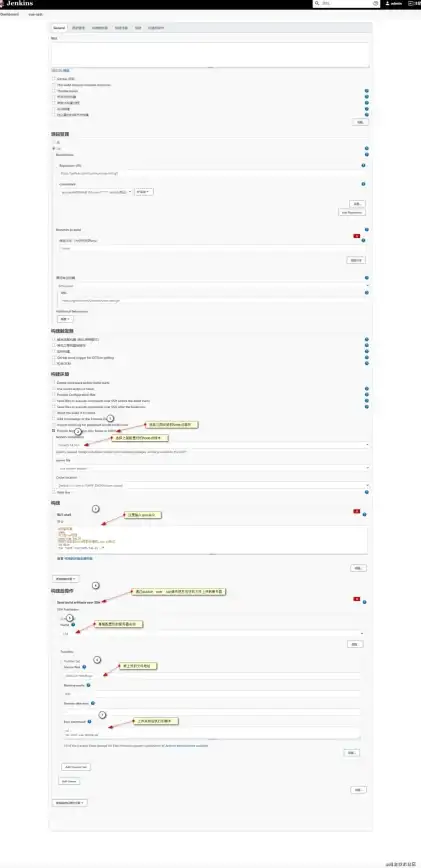
sudo systemctl start jenkins sudo systemctl enable jenkins # 开机自启
📌 方法2:Docker部署(轻量级方案)
docker run -d --name jenkins \ -p 8080:8080 -p 50000:50000 \ -v jenkins_home:/var/jenkins_home \ jenkins/jenkins:lts-jdk17
🔒 三、初始化配置
-
解锁Jenkins:
访问http://服务器IP:8080,输入初始密码:sudo cat /var/lib/jenkins/secrets/initialAdminPassword
-
安装插件:
✅ 推荐插件:Git、Maven Integration、Pipeline、Blue Ocean(可视化流水线)
⚠️ 插件安装失败?尝试更换国内镜像源(如清华源)!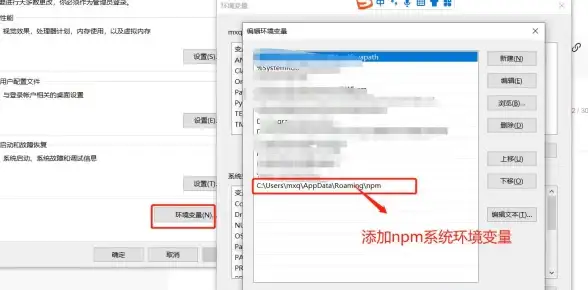
-
创建管理员账户:
设置用户名、密码(建议复杂度≥8位),完成初始化。
⚠️ 四、注意事项
- 防火墙设置:
# CentOS开放8080端口 sudo firewall-cmd --add-port=8080/tcp --permanent sudo firewall-cmd --reload
- 内存优化:
编辑/etc/sysconfig/jenkins,调整JENKINS_JAVA_OPTIONS:JENKINS_JAVA_OPTIONS="-Xms512m -Xmx1024m" # 按服务器资源调整
- 备份策略:
定期备份/var/lib/jenkins目录,防止配置丢失。
💡 五、常见问题解答
Q1:安装时提示“依赖缺失”怎么办?
✅ 检查Java版本是否≥17,并重新运行 sudo apt/yum update。
Q2:Jenkins无法启动,日志报错“Port 8080 in use”?
✅ 修改端口:编辑 /etc/sysconfig/jenkins,修改 JENKINS_PORT="8081",重启服务。
Q3:插件安装速度慢或失败?
✅ 手动下载插件(.hpi文件)并上传至Jenkins:
- 访问 Jenkins插件库 下载。
- 进入 Manage Jenkins > Manage Plugins > Advanced,上传文件后重启。
📅 信息来源
- CSDN博客(2025-08-04、2025-08-07、2025-08-10)
- 腾讯云开发者文档(2024-08-06)
🎉 按照以上步骤,即可在2025年8月轻松完成Jenkins服务器部署!如有疑问,欢迎评论区留言~
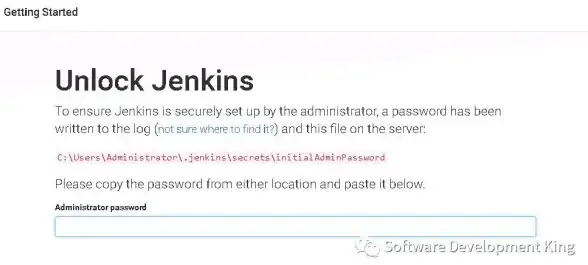
本文由 业务大全 于2025-08-22发表在【云服务器提供商】,文中图片由(业务大全)上传,本平台仅提供信息存储服务;作者观点、意见不代表本站立场,如有侵权,请联系我们删除;若有图片侵权,请您准备原始证明材料和公证书后联系我方删除!
本文链接:https://xdh.7tqx.com/wenda/696135.html






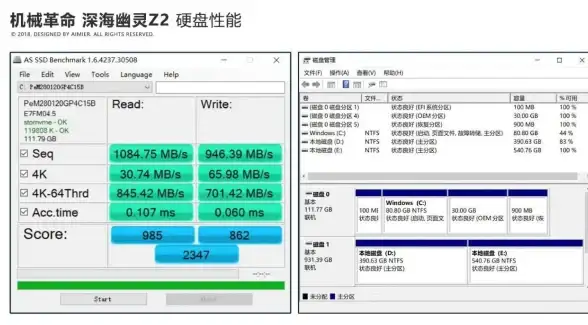
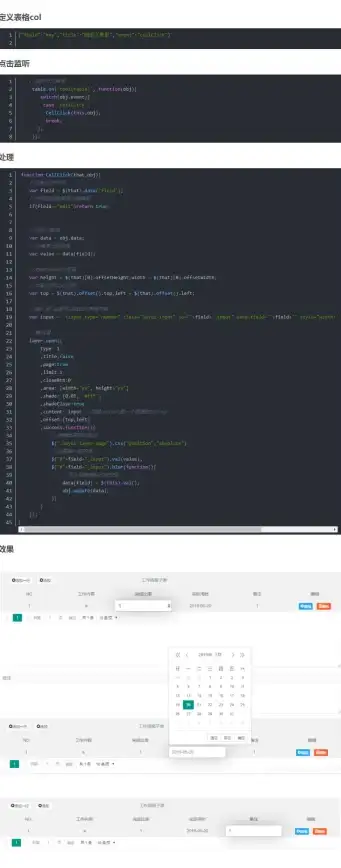

发表评论